Windows 11/10'da Paint.NET'te Şeffaf Görüntü nasıl oluşturulur
Windows 11/10 üzerinde Paint.NET'te Şeffaf Görüntü oluşturmanıza(create a Transparent Image in Paint.NET) yardımcı olacağız . Diyelim ki beyaz veya başka bir arka plana sahip bir PNG resminiz var ve şeffaf bir arka plana sahip PNG resmi istiyorsunuz - (PNG)veya(PNG) beyaz alanları kaldırmak istediğiniz bir QR kodunuz var. Daha sonra böyle bir durumda Paint.NET'i(Paint.NET) kullanarak görüntüden arka planı kaldırabilirsiniz. Görüntüdeki ön plan nesneleri veya öğeleri olduğu gibi kalacak ve arka plan piksellerinin hiçbir şeyi olmayacaktır. Görüntü hazır olduğunda, onu PNG görüntüsü veya saydam bir arka planı destekleyen desteklenen başka bir biçim olarak kaydedebilirsiniz.
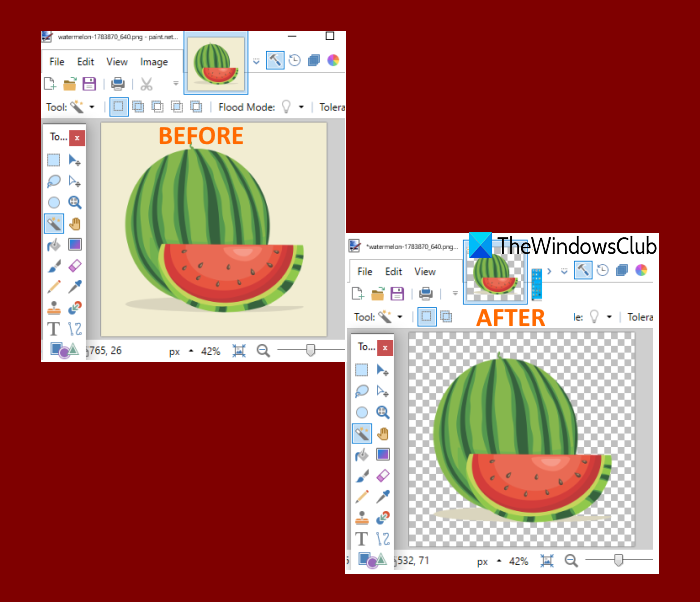
Paint.NET ayrıca tüm görüntü için opaklık seviyesini ayarlama özelliği ile birlikte gelir. Bu nedenle, görüntü arka planını saydam yapmak yerine, tüm görüntüyü yarı saydam yapabilir veya görüntü saydamlığını ayarlamak için ihtiyaçlarınıza göre opaklık seviyesini ayarlayabilirsiniz. Bu gönderi her iki yolu da kapsar.
Paint.NET'te(Paint.NET) Şeffaf Bir Görüntü Oluşturun
Masaüstü kısayolunu veya Başlat(Start) menüsünü kullanarak Paint.NET'i(Paint.NET) açın . Bundan sonra, arka planını kaldırmak istediğiniz bir görüntüyü açmak için Paint.NET'teki (Paint.NET)Dosya(File) menüsünü kullanın.
Bundan sonra, Araçlarını(Tools) açmak için F5 kısayol tuşuna basın . Sol tarafta görünecektir (aşağıdaki resme bakın). Orada, Sihirli Değnek(Magic Wand) aracını seçin.
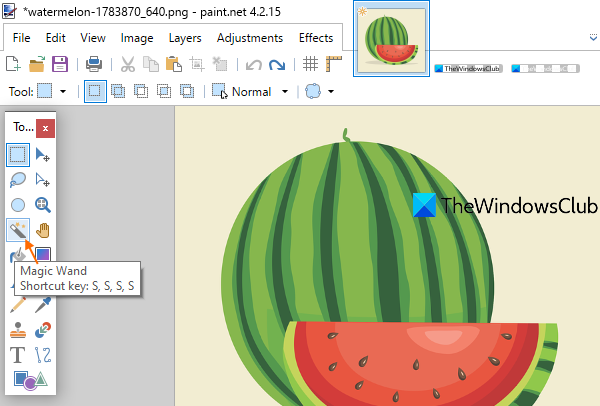
Şimdi Ctrl tuşunu basılı tutun ve (press n hold Ctrl key)Sihirli Değnek(Magic Wand) aracını kullanarak kaldırmak veya şeffaf hale getirmek istediğiniz alanları seçmek için farenin sol düğmesini kullanın . Alanları dikkatlice seçin. (Carefully)Sihirli Değnek(Magic Wand) aracı görüntüden kaldırmak istemediğiniz diğer alanları veya pikselleri seçerse, aşağıdaki ekran görüntüsünde görüldüğü gibi mevcut kaydırıcıyı kullanarak tolerans seviyesini ayarlayın .
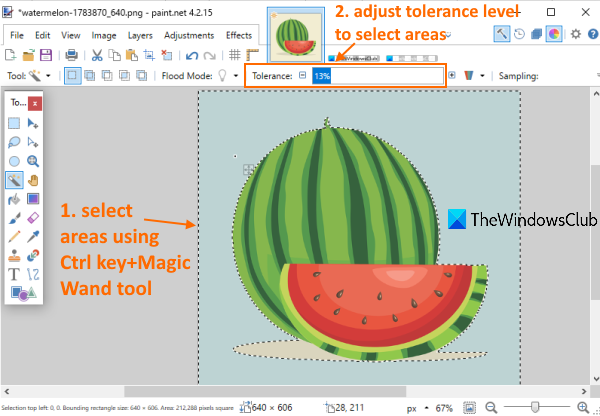
Tam alanları veya pikselleri elde edene kadar bu işlemi birkaç kez tekrarlamanız gerekebilir.
Buna ek olarak, doğru alanları seçmek ve pikselleri kaldırmak/eklemek için Yakınlaştırma(Zoom-in) seçeneği ve Silgi(Eraser) aracının yardımını da alabilirsiniz . Bu biraz zaman alabilir, ancak iyi bir çıktı elde etmek için bunu tam olarak yapmanız gerekir.
Bunu yaptıktan sonra Sil(Delete) tuşuna basın. Tüm bu alanların kaldırıldığını ve arka planın artık şeffaf olduğunu fark edeceksiniz.
Son olarak , Dosya(File) menüsündeki Farklı kaydet(Save as) seçeneğini kullanarak görüntüyü PNG veya saydam arka planı destekleyen başka bir format olarak kaydedebilirsiniz.
(Set)Görüntü şeffaflığını ayarlamak için opaklık seviyesini ayarlayın
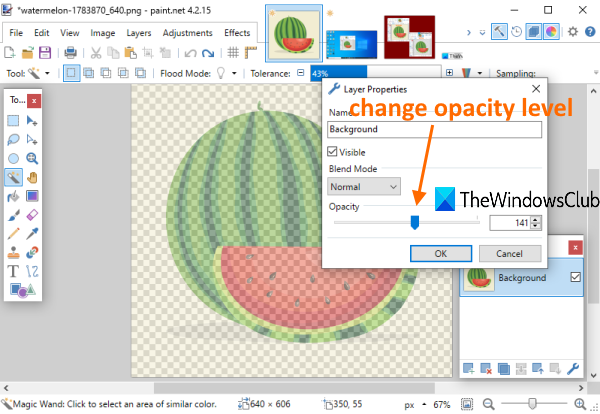
Görüntünün arka planını saydam yapmak istemiyorsanız, ancak tüm görüntünün saydamlık seviyesini ( 0-255 arasında ) ayarlamak istiyorsanız, diğer adımları kullanabilirsiniz.
Bunun için Paint.NET'i(Paint.NET) açın ve bir resim ekleyin. Şimdi F4 kısayol tuşuna basın, (F4)Katman Özellikleri(Layer Properties) kutusunu göreceksiniz .
Bu kutuda, görüntü saydamlığını 0'dan 255'e ayarlamak için Opaklık(Opacity) kaydırıcısını soldan sağa hareket ettirin. Opaklık daha az olacak, görüntünün saydamlık düzeyi daha fazla olacak ve ayrıca gerçek zamanlı görüntü.
İlgili: (Related:) Paint.NET'te bir resmi kırpın ve döndürün(Crop and rotate a picture in Paint.NET) .
Opaklık düzeyini 0 olarak ayarlamak, görüntüyü tamamen görünmez yapar ve bu hiçbir anlam ifade etmez. Bu nedenle, opaklık seviyesini ihtiyaçlarınıza göre ayarlayın. Şeffaflık seviyesi ayarlandığında, OK düğmesine basın. Bundan sonra , çıktı görüntüsünü herhangi bir klasörde saklamak için Dosya menüsünde Farklı kaydet'i (File)kullanabilirsiniz(Save as) .
Umarım yardımcı olur.
Related posts
Windows 11/10 içinde Image sequence bir Video nasıl oluşturulur
Windows 11/10 için ücretsiz Image Editing Software and Editors
Ücretsiz Image Metadata viewer, Finder, Windows 10 için Editör
Windows 11/10'te Nasıl Kontrol Edilir ve Change Image DPI
Best Windows 11/10 için ücretsiz Image Splitter software
Windows Update Bileşenleri Nasıl Sıfırlanır Windows 11/10
Mirror Image Effect Windows 11/10'de Nasıl Eklenir
IrfanView Image Viewer and Editor software Windows 10 için
Windows 10'de Ghost UEFI nasıl oluşturulur?
Windows 10 içinde RW2 dosyalarını açmak için nasıl
rEASYze Batch Image Resizer & Photo Editor Windows PC için
Create web Bzzt ile dost görüntüleri! Windows PC için Image Editor
Google Images Context Menu Context Menu'teki Add Search'de Windows 11/10'te
Windows 11/10'da Hareketli GIF meme nasıl oluşturulur
Nasıl Animated GIF ait Edit Frames için Windows 11/10 içinde GIMP kullanarak
Apache Windows 10 içinde XAMPP Control Panel itibaren değil
Regression Analysis Windows 11/10'te Nasıl Yapılır?
Images Photos app Windows 10 Kullanarak Video Nasıl Oluşturulur?
Windows 11/10'de Edit WebP Images Nasıl Yapılır
Restore, Fix, Repair Master Boot Record (MBR) Windows 10'de
